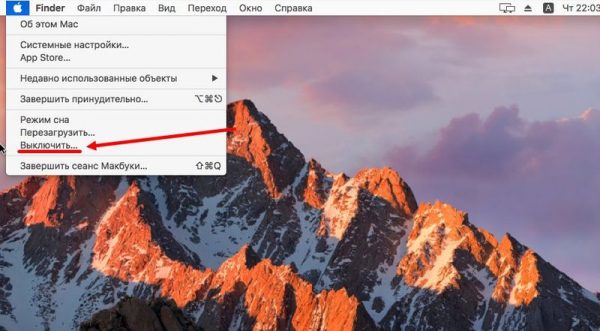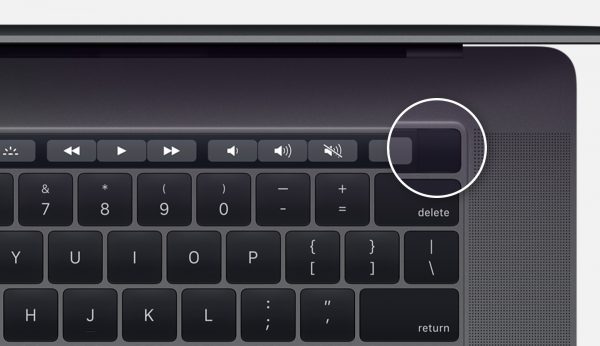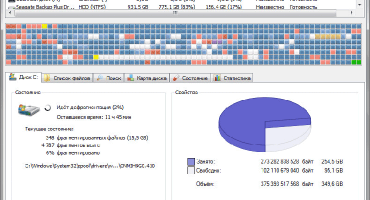De fleste Apple-brugere har oplevet forstyrrelser i MacBook. I de fleste tilfælde løses sådanne problemer ved at genstarte enheden. Men ikke alle mennesker ved, hvordan man slukker for MacBook. I denne artikel skal vi se på måder at slukke din MacBook på.
Standardmetoder
Kontroller først Dock for åbne applikationer (minimeret, men arbejdsprogrammer er markeret med prikker under de tilsvarende ikoner). Klik på ikonet "Apple" i øverste venstre hjørne på skrivebordet. Klik på elementet "Sluk for ..." i fanen, der åbnes, bekræft handlingen, vent indtil den bærbare computer er helt slukket.
Fra skrivebordet
Gå til skrivebordet, og tryk derefter på tastene Option og F4 samtidigt. Vælg fanen "Luk" / "Genstart" på fanen, der åbnes, og klik på "OK".
Brug af genvejstaster
Du kan slukke eller genstarte din MacBook ved hjælp af tastaturgenveje:
- Control + Command + Eject. Hold kontrol, kommando og knapper nede på samme tid.Denne tastekombination lukker alle applikationer, gemmer ændringerne og genstarter den bærbare computer.
- Kontrol + mulighed + kommando + strøm. Tryk på alle 4 taster på samme tid og vent, indtil den bærbare computer lukker ned. Holdet lukker kørende programmer og slukker MacBook.
Vigtigt! Hvis programmet ikke lukker, skal du bruge kombinationen: Valg + Kommando + Esc. Kommandoen vil tvinge ned alle programmer og vinduer.
Ved hjælp af den specielle shutdown-kommando
En anden måde at slukke enheden er “shutdown” -kommandoen, som bruges af brugere til at slukke, genstarte og sætte enheden i dvaletilstand. For at deaktivere den bærbare computer skal du bruge kommandoen: "sudo shutdown -h now".
- Du skal køre kommandolinjen. For at gøre dette skal du gå til Finder og derefter gå til fanen "Programmer" og derefter til "Hjælpeprogrammer". I programmet finder du programmet med påskriften "Terminal".
- Ved kommandoprompten, der åbnes, skal du indtaste kommandoen: "sudo shutdown -h now."
- Tryk derefter på "Retur" -knappen, indtast det administrative kodeord for at slukke MacBook.
For at genstarte enheden ved hjælp af denne kommando skal du indtaste “-r” i stedet for “-h”.
“-H”, “-r” kan bruges til at indikere, hvornår enheden skal slukkes. For eksempel betyder kommandoen “sudo shutdown -h +30”, at den bærbare computer lukkes ned efter 30 minutter.
Brug af stopkommandoen
Et alternativ til shutdown-kommandoen er stop-kommandoen, der lukker MacBook lige så hurtigt.
- Åben terminal.
- Indtast kommandoen: sudo stop.
- Tryk på "Retur", indtast adgangskoden.
Vigtigt! Der er ingen forskel mellem lukning og stop-kommandoer, så du kan bruge en af dem.
Nødstop
I ekstreme tilfælde (når andre metoder ikke hjælper), kan du ty til nødstop. For at gøre dette skal du trykke på knappen "On / Off", der er placeret i øverste højre hjørne af tastaturet og hold det nede, indtil skærmen bliver tom.
Hvis du har en nyere bærbar model (2016 og senere), skal du klikke på Touch ID, hold den i cirka 5 sekunder.
Inden du tænder, skal du sørge for at lukke MacBook-dækslet og åbne det igen.
Du kan ikke bruge nødstop for ofte, da det kan forårsage datatab, forstyrrelse af operativsystemet.
MacBook slukker ikke: hvad man skal gøre
Måden til at løse problemet afhænger af årsagen til dets forekomst. Nedenfor er de vigtigste årsager til problemerne.
- Åbn applikationer.Ofte er det ikke muligt at slukke den bærbare computer på grund af programmer, der kører i baggrunden. Kontroller derfor, om der er åbne applikationer i Dock.
- Hængende programmer, processer. Også en ret almindelig grund. For at løse problemet skal du tvinge lukke applikationen, afslutte processerne. For at gøre dette skal du klikke på "Apple" -ikonet i øverste venstre hjørne og vælge "Force Force Finish".
- Ødelagt “On / Off” -knap eller Touch ID-sensor. Et sådant problem opstår sjældent og opstår normalt på grund af en fejlfunktion i løkken, gennem hvilken nøglen er forbundet til hovedkortet. Slyngesvigt er normalt forbundet med overskridelse af anbefalede belastninger eller væskespild. Desværre er husreparation af den bærbare computer ikke mulig, så du er nødt til at kontakte servicecentret for at få hjælp.
- Problem med SMC. System Management Controller eller system management controller, der er ansvarlig for mange opgaver, herunder reaktionen på tryk på tænd / sluk-tasten. Controlleren fungerer normalt fint, men for nogle brugere går det ned.
I dette tilfælde skal du nulstille SMC-indstillingerne:
- Hvis en bærbar computer med et aftageligt batteri. Sluk for din MacBook, tag batteriet ud, hold strømknappen nede i et stykke tid, og slip den derefter. Sæt batteriet tilbage, og start den bærbare computer.
- Hvis din MacBook er et ikke-aftageligt batteri. Sluk for den bærbare computer, hold Kommando, Valg, Skift-taster nede samtidig med den ene hånd, og hold tænd / sluk-tasten nede med den anden. Slip alle knapper efter 10 sekunder.
Sådan skal du ikke slukke for MacBook
Her er nogle tip, der hjælper dig med at slippe af sted med det:
- Du kan ikke vente på, at den bærbare computer helt aflades og slukkes på egen hånd - dette kan have en negativ indvirkning på batteriets tilstand.
- Forsøg ikke at fjerne MacBook-batteriet for at frakoble det - dette kan føre til forkert softwaredrift og skal muligvis geninstalleres.
- Ryst ikke, vip eller bank på enheden. Du behøver heller ikke at klikke på alle knapperne i træk, slå sensormusen, prøv at adskille den bærbare pc-kasse.
Processen med at lukke / genstarte MacBook er ganske enkel. Følg dog tipene beskrevet ovenfor for at undgå problemer.